

|
Microsoft Office PowerPoint是指微软公司的演示文稿软件。Microsoft Office PowerPoint做出来的东西叫演示文稿,其格式后缀名为:ppt、pptx;或者也可以保存为:pdf、图片格式等。 在制作PPT文件时,为文本添加项目符号可以让文本层次更清晰,视觉效果更美观。但是,有时候PPT自带的项目符号并不能满足我们的个性化需要,能不能将自己喜欢的图片设置为项目符号呢?这篇文章我们一起来学习一下。 应用案例 为下图幻灯片中与雪景有关的文本统一添加上雪花图片项目符号。 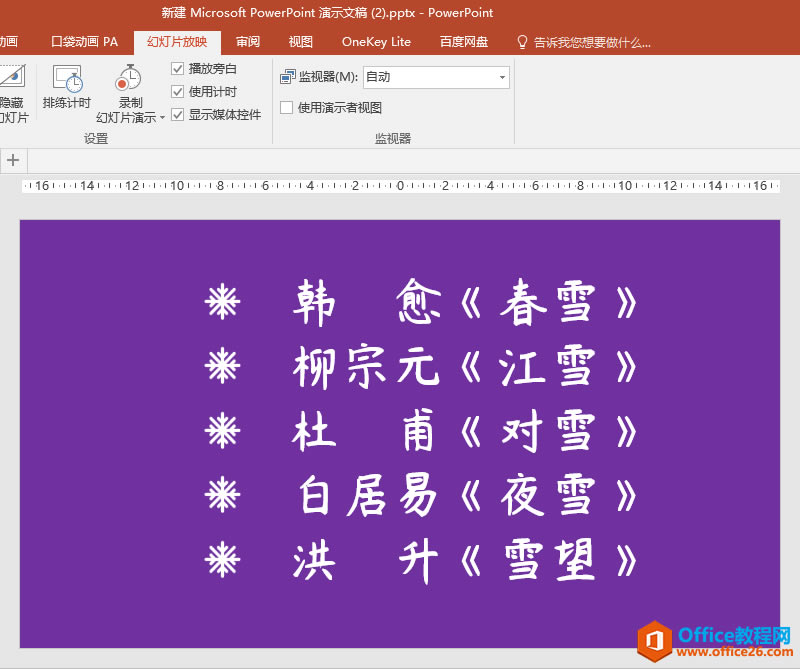 操作步骤 1.在幻灯片中输入相应的文本。 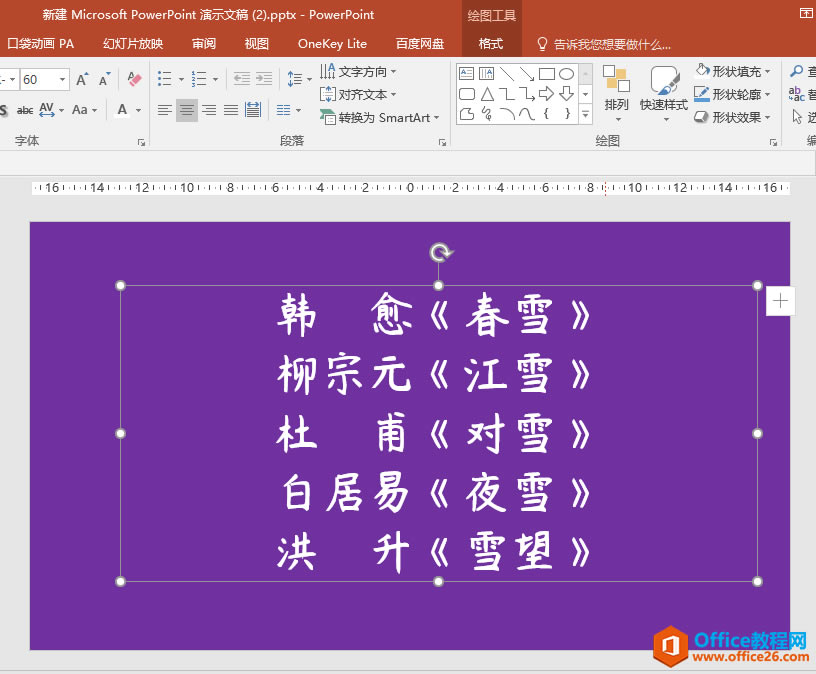 2.选中输入好文本的文本框,在"开始"选项卡"段落"功能组中单击"项目符号"按钮右侧的倒三角,在下拉列表中选择最下方的"项目符号和编号"。 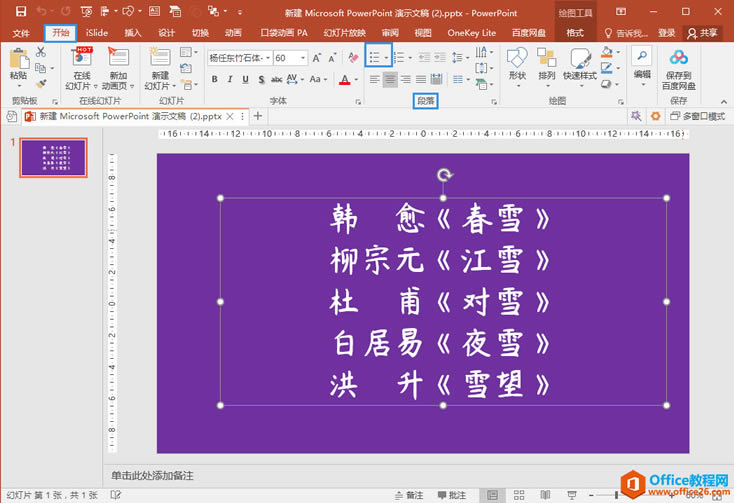  3.在弹出的"项目符号和编号"对话框中,单击"项目符号"选项卡下的"图片"按钮。 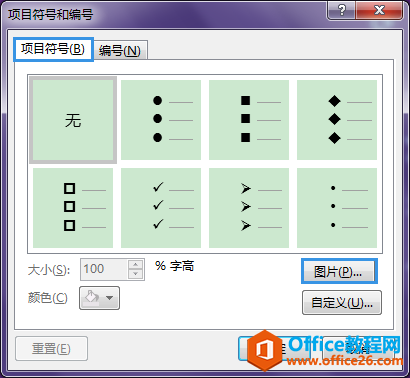 4.在弹出的"插入图片"对话框中,单击"浏览"按钮,找到要设置为项目符号的雪花图片,单击选中,再单击"插入"按钮。此时,幻灯片中的文本前面就统一添加上了雪花图片项目符号。 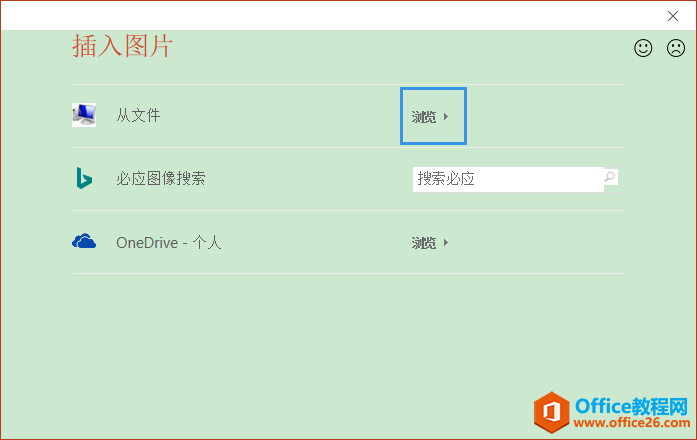 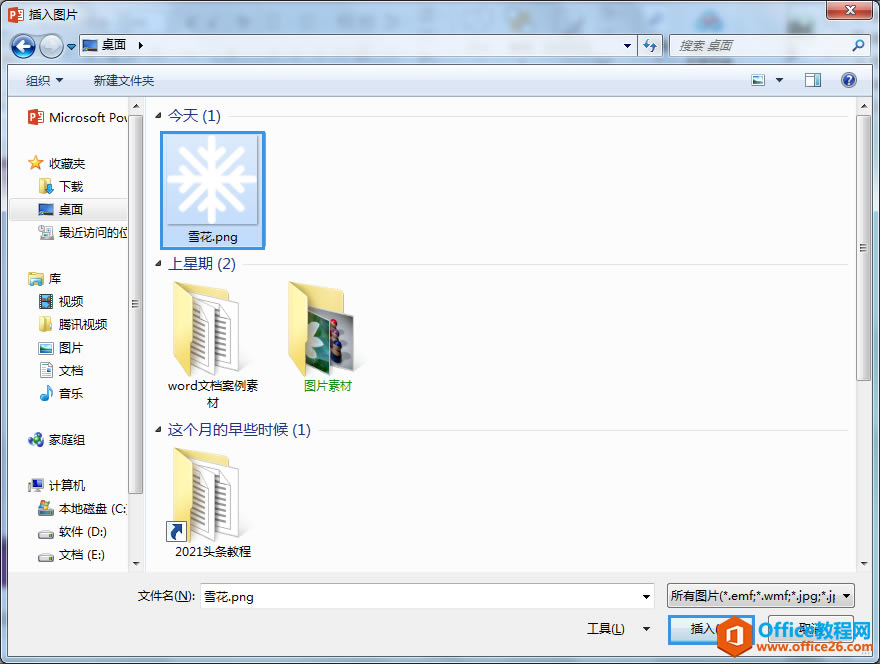 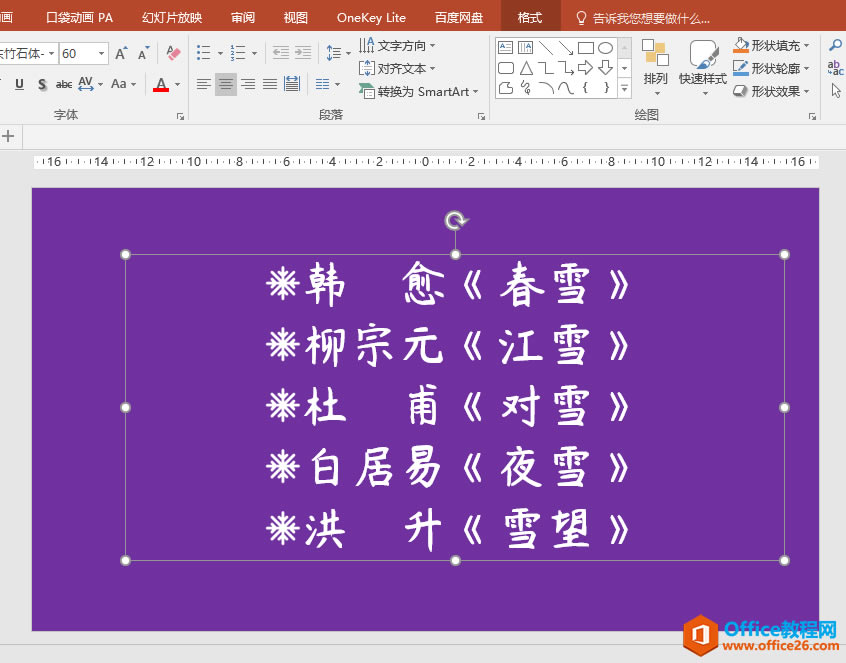 5.如果想让雪花图片项目符号与后面文本之间的间距大一些,可以选中文本框内的所有文本,将幻灯片编辑窗口上方标尺上的悬挂缩进滑块(标尺左下方滑块上半部分的三角形)往右拖动到合适的位置。 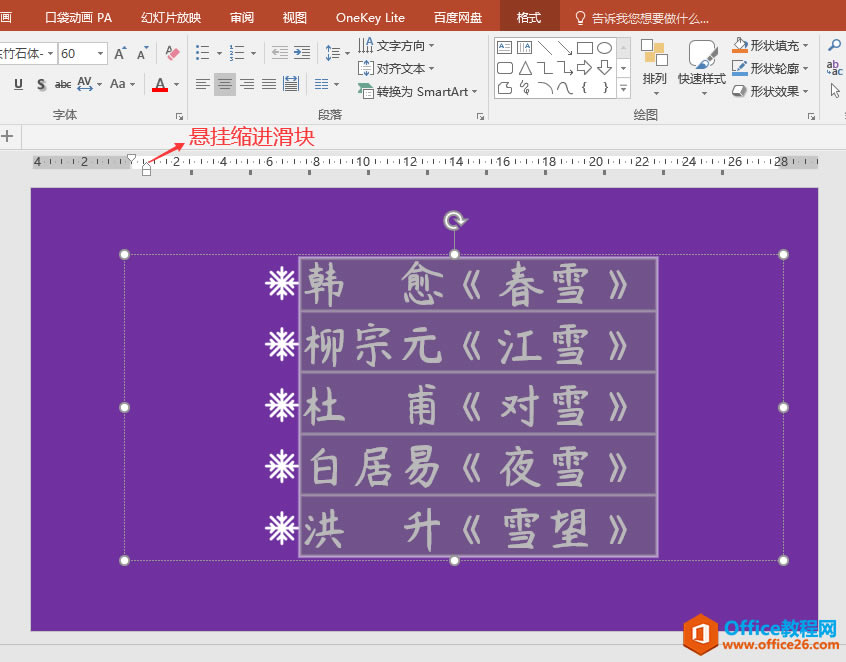 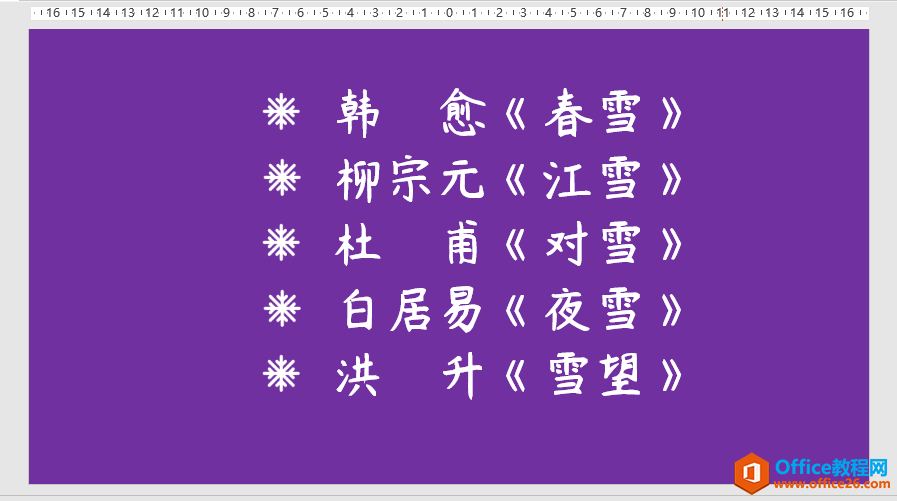 Office PowerPoint使您可以快速创建极具感染力的动态演示文稿,同时集成更为安全的工作流和方法以轻松共享这些信息。 |
温馨提示:喜欢本站的话,请收藏一下本站!